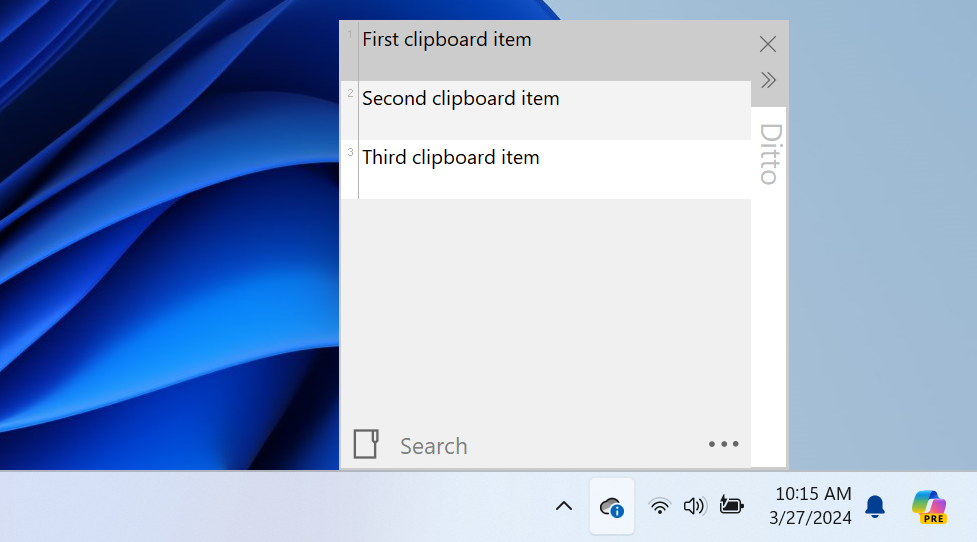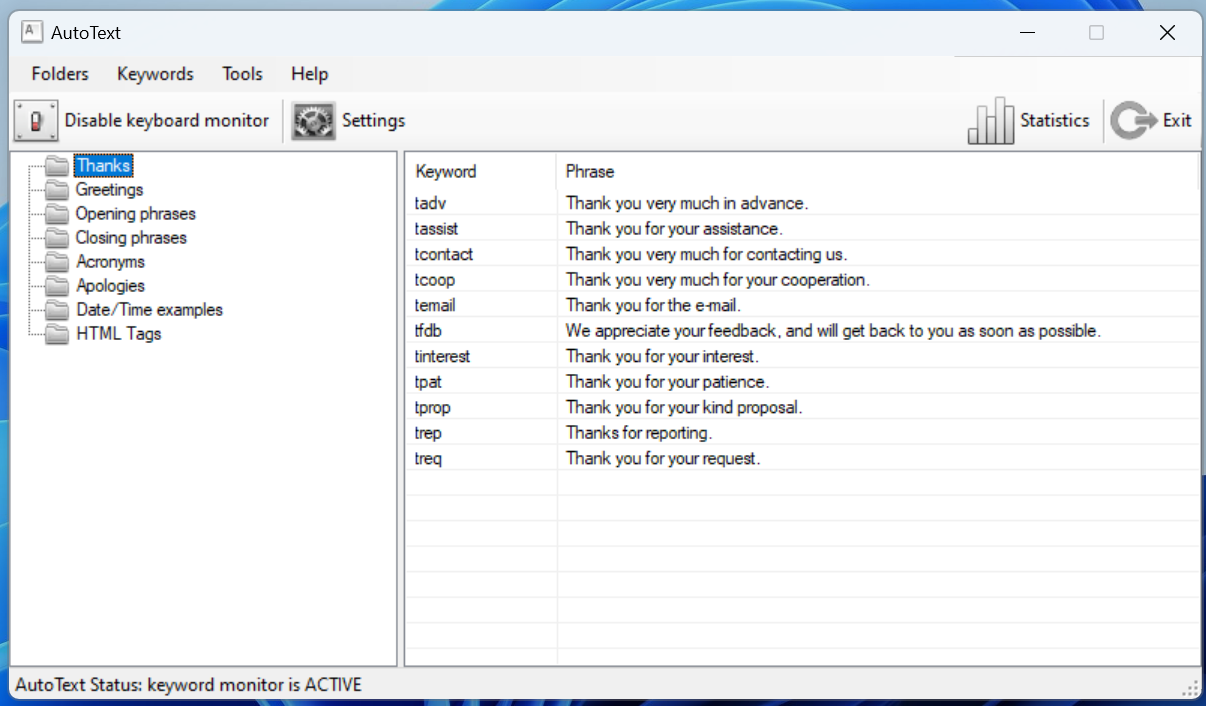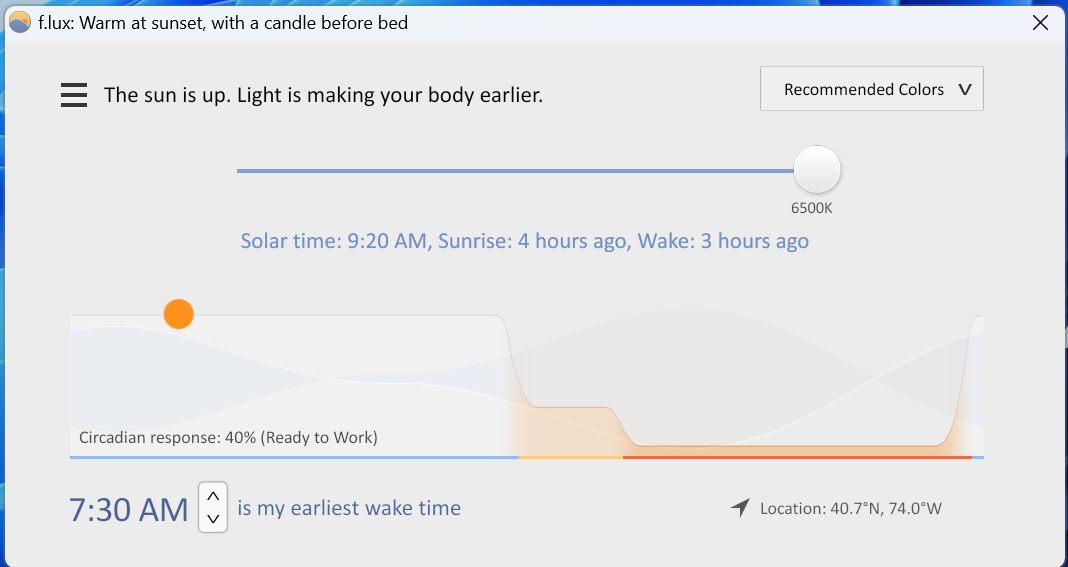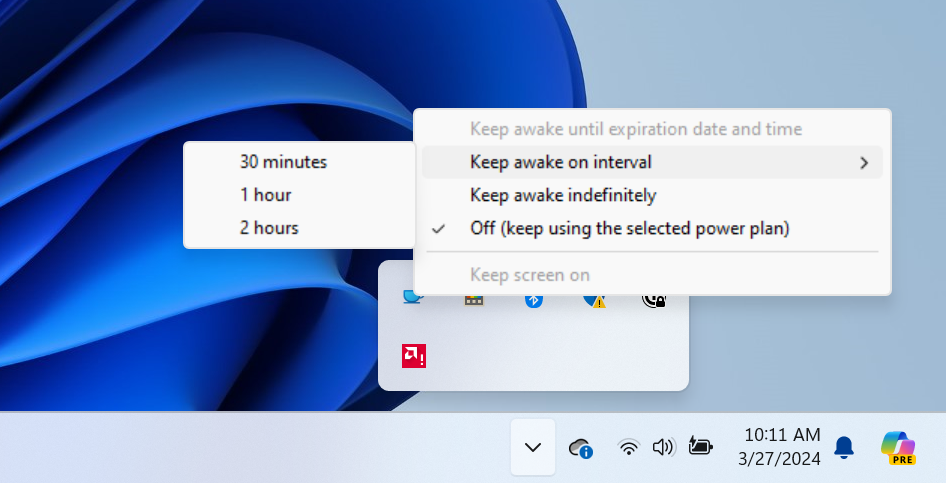هذه التطبيقات جعلتني أنتقل من نظام التشغيل Mac إلى نظام التشغيل Windows

لم يعد التحول من نظام تشغيل إلى آخر صعبًا كما كان من قبل، ولكن ما يفتقده المرء هو الأشياء الصغيرة. ساعدتني التطبيقات المذكورة في هذه القائمة في جعل انتقالي من نظام التشغيل macOS إلى نظام التشغيل Windows أكثر راحة.
1 Flow Launcher
أصبحت قائمة ابدأ في Windows أكثر فائدة في Windows 10 مقارنة بالإصدارات السابقة. والخبر السيئ هو أن قائمة ابدأ تراجعت خطوة إلى الوراء في Windows 11، على الأقل بالنسبة لبعض سير العمل.
يستلهم Flow Launcher إشارات قوية من Spotlight في نظام macOS، فضلاً عن جوانب قائمة ابدأ في Windows ومشغلات أخرى مثل Alfred. اضغط على مجموعة مفاتيح محددة مسبقًا، وستظهر نافذة نصية تتيح لك البحث في التطبيقات والملفات وحتى الويب من مكان واحد.
بالطبع، لا يتوقف برنامج Flow launcher عند هذا الحد. يمكنك تشغيل أوامر النظام مثل Shutdown، وتشغيل برامج shell، وتشغيل البرامج النصية الخاصة بك. يعمل برنامج Flow launcher أيضًا كآلة حاسبة بسيطة دون الحاجة إلى فتح تطبيق آخر.
يمكنك بسهولة تخصيص مظهر التطبيق وأسلوبه، مما يساعده على الاندماج مع نظامك أو التميز. كما يدعم التطبيق المكونات الإضافية التي أنشأها المجتمع، لذا يمكنك توقع المزيد من الميزات في المستقبل.
تحميل: flowlauncher (حر)
2 مدير الحافظة Ditto
يوجد مدير حافظة قوي إلى حد ما مضمن في نظام التشغيل Windows 11. ما عليك سوى الضغط على مفتاح Windows + V مجموعة المفاتيح، وستظهر لك سجل بكل ما قمت بنسخه مؤخرًا. بالنسبة لمعظم الأشخاص، يعمل هذا بشكل مثالي.
مع ذلك، إذا كنت تبحث عن مدير حافظة أكثر قوة، فإن Ditto هو التطبيق الذي تبحث عنه. فهو قادر على إبقاء الحافظات متزامنة عبر أجهزة كمبيوتر متعددة، وعرض صور مصغرة للصور المنسوخة في قائمة الحافظة، وغير ذلك من الميزات المفيدة.
تحميل: مدير الحافظة Ditto (حر)
3 AutoText
هناك الكثير من التطبيقات المتاحة لتوسيع المقاطع إلى أجزاء نصية أكبر أو حتى فقرات كاملة. إذا كان كل ما تحتاجه هو توسيع بعض المقاطع الصغيرة، فإن استبدال النص المدمج في نظام التشغيل macOS قوي إلى حد ما. وهذا أقل صدقًا على نظام التشغيل Windows.
الخبر السار هو أن هناك حلاً سهلاً لهذه المشكلة في AutoText. وهو تطبيق مجاني بسيط (على الرغم من توفر ترخيص تجاري) يتيح توسيع النص بسهولة، وهو مثالي لكل شيء بدءًا من الردود السريعة على رسائل البريد الإلكتروني وحتى مقتطفات التعليمات البرمجية.
إذا كنت بحاجة إلى قوالب موسعة أو ميزات متقدمة أخرى مماثلة، فقد تحتاج إلى اللجوء إلى بديل أكثر تكلفة مثل توسيع النصومع ذلك، بالنسبة للاستخدامات البسيطة، يعمل النص التلقائي بشكل رائع.
تحميل:النص السيارات (مجاني، 22.95 دولارًا تجاريًا)
4 f.lux
يحتوي Windows 11 على ميزات مدمجة تتميز ميزة تظليل الشاشة التي يطلق عليها اسم Night Light لتسهيل استخدام الشاشة على عينيك في الليل. لسوء الحظ، على عكس العروض المماثلة من أنظمة التشغيل المحمولة وmacOS، لا يمكنك فعل الكثير لتخصيص هذه الميزة.
لسنوات عديدة، كان برنامج f.lux في صدارة اللعبة عندما يتعلق الأمر بالتحكم الدقيق في لون الشاشة. لن يسمح لك برنامج f.lux بتطبيق إعدادات أكثر تطرفًا على اللون مقارنة بما تجده عادةً فحسب، بل يمكنك أيضًا الحصول على معلومات مفصلة حول متى وكيف تتغير الشاشة.
في حين أن ميزة Windows Night Light المدمجة تغير لون الشاشة بشكل مفاجئ في الأوقات المحددة، فإن f.lux تغير اللون تدريجيًا بحيث لا تلاحظ تغير لون الشاشة. وعادةً ما أجد أنني لا ألاحظ ذلك إلا إذا نهضت وتركت مكتبي وعدت.
هذه ليست ميزة يستخدمها كثير من الناس، ولكن f.lux يتيح لك أيضًا التحكم في مصابيح Philips Hue معينة للتحكم في الإضاءة في منزلك باستخدام التطبيق. ليست ميزة متاحة للجميع، ولكن لا يزال من المفيد توافرها.
تحميل: تدفق (حر)
5 Awake
قد يكون نظام التشغيل Windows (وحتى معظم أنظمة التشغيل الأخرى) عدوانيًا للغاية فيما يتعلق بخفض سطوع الشاشة وإيقاف تشغيلها. إذا كنت تستخدم جهاز كمبيوتر محمولًا وترغب في توفير عمر البطارية، فقد يكون هذا مفيدًا. بافتراض أنك تجلس أو تقف أمام مكتب معظم اليوم، فقد يصبح هذا مزعجًا بسرعة.
على نظام macOS، استخدمت تطبيقًا يسمى مادة الكافيين للحفاظ على شاشتي نشطة. هذا التطبيق غير متاح على نظام التشغيل Windows، ولكن هناك تطبيق مدمج أداة PowerToys من Microsoft يُطلق عليه ببساطة اسم Awake، وهو يقوم بنفس الشيء.
إنه تطبيق بسيط، يوجد في شريط المهام ويعمل بهدوء في الخلفية. ما عليك سوى النقر بزر الماوس الأيمن على التطبيق لإخباره بالمدة التي يجب أن يظل الكمبيوتر فيها قيد التشغيل لمدة محددة من الوقت، أو ببساطة إلى أجل غير مسمى.
تُعد هذه أداة مساعدة رائعة إذا كنت تريد إبقاء شاشتك قيد التشغيل من حين لآخر، ولكن ليس طوال الوقت، حيث لا يتعين عليك لمس إعدادات الشاشة أو البطارية.
تحميل: مايكروسوفت باور تويز (حر)
إن نظام التشغيل Windows 11 رائع للغاية، وقد يصمد أمام اختبار الزمن باعتباره أحد أفضل إصدارات Windows. ومع ذلك، إذا كنت معتادًا على تدفقات عمل معينة وطرق معينة للقيام بالأشياء من نظام تشغيل آخر، فقد يستغرق الأمر بعض الوقت للتعود عليه.
لقد وجدت أن هذه الأدوات والأدوات البسيطة القليلة جعلت انتقالي سهلاً بشكل لا يصدق. إذا كنت قد انتقلت بالفعل، وتبحث عن أدوات أكثر قوة، فقم بإلقاء نظرة على مجموعتنا لأفضل الأدوات لمستخدمي Windows المحترفين.
تابع كل جديد على e-tice